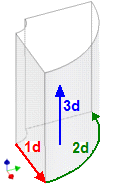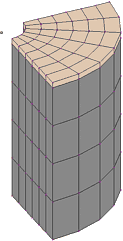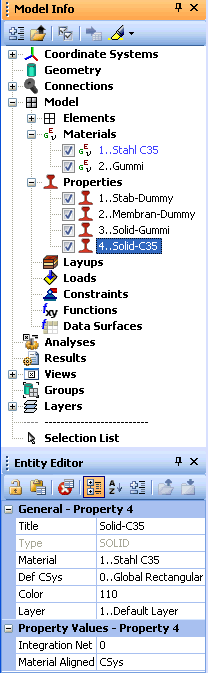Software: FEM - Tutorial - 3D-Mechanik - Netz-Entfaltung: Unterschied zwischen den Versionen
Aus OptiYummy
Zur Navigation springenZur Suche springen
KKeine Bearbeitungszusammenfassung |
KKeine Bearbeitungszusammenfassung |
||
| (Eine dazwischenliegende Version von einem anderen Benutzer wird nicht angezeigt) | |||
| Zeile 1: | Zeile 1: | ||
[[Software: | [[Software:_FEMAP_-_3D-Mechanik|↑]] <div align="center"> [[Software:_FEM_-_Tutorial_-_3D-Mechanik_-_Symmetrie-Nutzung|←]] [[Software:_FEM_-_Tutorial_-_3D-Mechanik_-_1D-Vernetzung|→]] </div> | ||
<div align="center">[[Bild:Software_FEM_-_Tutorial_-_3D-Mechanik_-_netz_entfaltung.gif| ]]</div> | <div align="center">[[Bild:Software_FEM_-_Tutorial_-_3D-Mechanik_-_netz_entfaltung.gif| ]]</div> | ||
<div align="center">'''Prinzip der Netz-Entfaltung'''</div> | <div align="center">'''Prinzip der Netz-Entfaltung'''</div> | ||
| Zeile 36: | Zeile 36: | ||
* '''Wichtig:''' Auch die für die eigentliche Berechnung nicht benötigten Dummy-Properties müssen syntaktisch korrekt definiert werden (z.B. mit Material). Ansonsten kommt es im Solver zu einer Fehler-Meldung wegen unzulässiger Properties und die Berechnung wird nicht durchgeführt. | * '''Wichtig:''' Auch die für die eigentliche Berechnung nicht benötigten Dummy-Properties müssen syntaktisch korrekt definiert werden (z.B. mit Material). Ansonsten kommt es im Solver zu einer Fehler-Meldung wegen unzulässiger Properties und die Berechnung wird nicht durchgeführt. | ||
* Die definierten Modell-Komponenten kann man sich auch mittels der List-Funktion im Nachrichten-Fenster anzeigen lassen, was zur Fehlersuche hilfreich sein kann ('''''List > Modell > Material / Property'''''). : | * Die definierten Modell-Komponenten kann man sich auch mittels der List-Funktion im Nachrichten-Fenster anzeigen lassen, was zur Fehlersuche hilfreich sein kann ('''''List > Modell > Material / Property'''''). : | ||
** Das Messages-Window muss dazu geöffnet sein ('''''Tools > Other Windows > Messages'''''). | ** Das Messages-Window muss dazu geöffnet sein ('''''Tools > Other Windows > Messages''''' oder Button [[Bild:Software_FEMAP_button_messages.gif|middle]]). | ||
** Das Messages-Fenster kann man losreißen und auf die erforderliche Größe ziehen. | ** Das Messages-Fenster kann man losreißen und auf die erforderliche Größe ziehen. | ||
** In diesem Fenster stehen die normalen Text-Editierfunktionen zur Verfügung (z.B. auch Löschen nicht mehr benötigter Inhalte). | ** In diesem Fenster stehen die normalen Text-Editierfunktionen zur Verfügung (z.B. auch Löschen nicht mehr benötigter Inhalte). | ||
** '''''File > Messages > Save...''''' ermöglicht das Speichern als Text-Datei zur weiteren Verarbeitung (z.B. Drucken). | ** '''''File > Messages > Save...''''' ermöglicht das Speichern als Text-Datei zur weiteren Verarbeitung (z.B. Drucken). | ||
<div align="center"> [[Software:_FEM_-_Tutorial_-_3D-Mechanik_-_Symmetrie-Nutzung|←]] [[Software:_FEM_-_Tutorial_-_3D-Mechanik_-_1D-Vernetzung|→]] </div> | <div align="center"> [[Software:_FEM_-_Tutorial_-_3D-Mechanik_-_Symmetrie-Nutzung|←]] [[Software:_FEM_-_Tutorial_-_3D-Mechanik_-_1D-Vernetzung|→]] </div> | ||
Aktuelle Version vom 27. Februar 2013, 10:10 Uhr
Prinzip der Netz-Entfaltung
Im ersten Übungskomplex benutzten wir zur Erzeugung hochwertiger FE-Netze den Mapped Mesher. In dieser Übung soll ein weiteres Verfahren zur Generierung regelmäßiger Netze angewandt werden, welches schrittweise eine Erhöhung der Netz-Dimensionalität gestattet:
- Damit könnte man z.B. zuerst vereinfachte 2D-Berechnungen durchführen.
- Durch Anwendung der Operation Extrude erzeugt man dann für genauere Simulationen aus dem 2D-Netz mit geringem Aufwand die Vernetzung in der 3. Dimension.
In unserem Beispiel nutzen wir diese Vernetzungstechnologie, um damit das gewünschte 3D-Netz des Puffer-Achtels zu erzeugen. Die Vorgehensweise entspricht praktisch einem Wachstumsprozess aus einer 1D-Keimzelle (Folgendes noch nicht ausführen!):
- Wir definieren eine radiale Kante als Linie und vernetzen diese mit Stab-Elementen (1d).
- Wir führen die Operation "Revolve" aus, wobei wir die Stab-Elemente durch Flächen-Elemente ersetzen. Das bewirkt ein "Auffächern" des Netzes in der Ebene (2d).
- Wir führen die Operation "Extrude" aus, wobei wir die Flächen-Elemente durch Solid-Elemente ersetzen. Damit ist das gewünschte Volumen gefüllt (3d).
Achtung: Die Begrenzung der Demoversion auf 300 Knoten erfordert eine gründliche Planung der Vernetzung:
- Im Sinne einer geringen Anzahl von Knoten sollte man Quader-Elemente verwenden.
- 6x6 Elemente pro Schicht müssen hier reichen (7x7=49 Knoten pro Knoten-Ebene)
- Der Stahlscheibe muss man 1 Schicht zugestehen.
- Es bleiben dann 4 Schichten für den Gummi.
- Damit hat man 49x6=294 Knoten ausgeschöpft!
Beginnen wir nun mit der Arbeit an einem neuen Modell, welches wir als Gummipuffer_xx.MOD speichern (xx=Teilnehmer-Nr.):
- Definition der benötigten Materialien:
- Stahl C35 ist bereits in unserer Material-Bibliothek enthalten.
- Der Gummi hat folgende Eigenschaften:
- E-Modul = 5 N/mm²
- Poisson Zahl=0,5 (idealisiert!)
- Expansionskoeff. therm.=1E-4/K
- Zugfestigkeit= 10 MPa
- Dichte=1,1 g/cm³
- Für das "Wachstum" unseres Netzes benötigen wir 2 Hilfs-Properties und die 2 Properties für die mit Material belegten Solid-Elemente:
- Stab-Dummy (Element-Typ Rod)
- Membran-Dummy (Element-Typ Membrane)
- Solid-Gummi (Element-Typ Solid)
- Solid-C35 (Element-Typ Solid)
- Wichtig: Auch die für die eigentliche Berechnung nicht benötigten Dummy-Properties müssen syntaktisch korrekt definiert werden (z.B. mit Material). Ansonsten kommt es im Solver zu einer Fehler-Meldung wegen unzulässiger Properties und die Berechnung wird nicht durchgeführt.
- Die definierten Modell-Komponenten kann man sich auch mittels der List-Funktion im Nachrichten-Fenster anzeigen lassen, was zur Fehlersuche hilfreich sein kann (List > Modell > Material / Property). :
- Das Messages-Window muss dazu geöffnet sein (Tools > Other Windows > Messages oder Button
 ).
). - Das Messages-Fenster kann man losreißen und auf die erforderliche Größe ziehen.
- In diesem Fenster stehen die normalen Text-Editierfunktionen zur Verfügung (z.B. auch Löschen nicht mehr benötigter Inhalte).
- File > Messages > Save... ermöglicht das Speichern als Text-Datei zur weiteren Verarbeitung (z.B. Drucken).
- Das Messages-Window muss dazu geöffnet sein (Tools > Other Windows > Messages oder Button